iPhone 郵件應用程序中的一個隱藏手勢,您絕對應該將其用於所有電子郵件帳戶
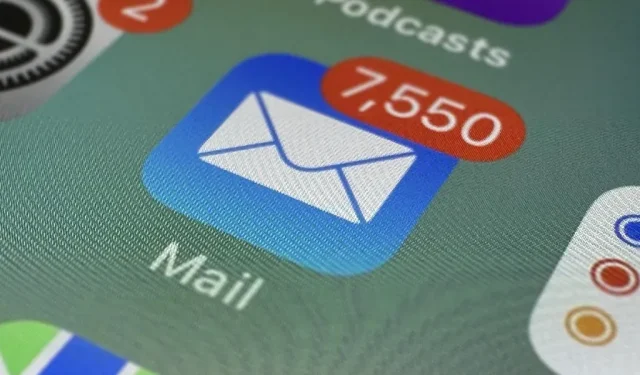
您可能錯過了 iPhone 郵件應用程序中的一項功能,但您絕對應該注意。這使您可以快速訪問通常需要翻遍文件夾才能找到的內容。
什麼東西?您所有電子郵件帳戶的草稿。
當您需要撤回草稿電子郵件以完成並發送時,您可以轉到主郵箱屏幕,向下滾動並展開保存草稿的電子郵件帳戶,點擊草稿文件夾,然後查找並選擇相關草稿。
如果您不想嘗試查找具有“草稿”文件夾的電子郵件帳戶,可以單擊“郵箱”視圖頂部的“編輯”,並確保選中“所有草稿”框。單擊“完成”完成,最頂部部分將顯示一個包含所有帳戶中所有草稿的文件夾。您甚至可以將其移至“編輯”菜單的最頂部。
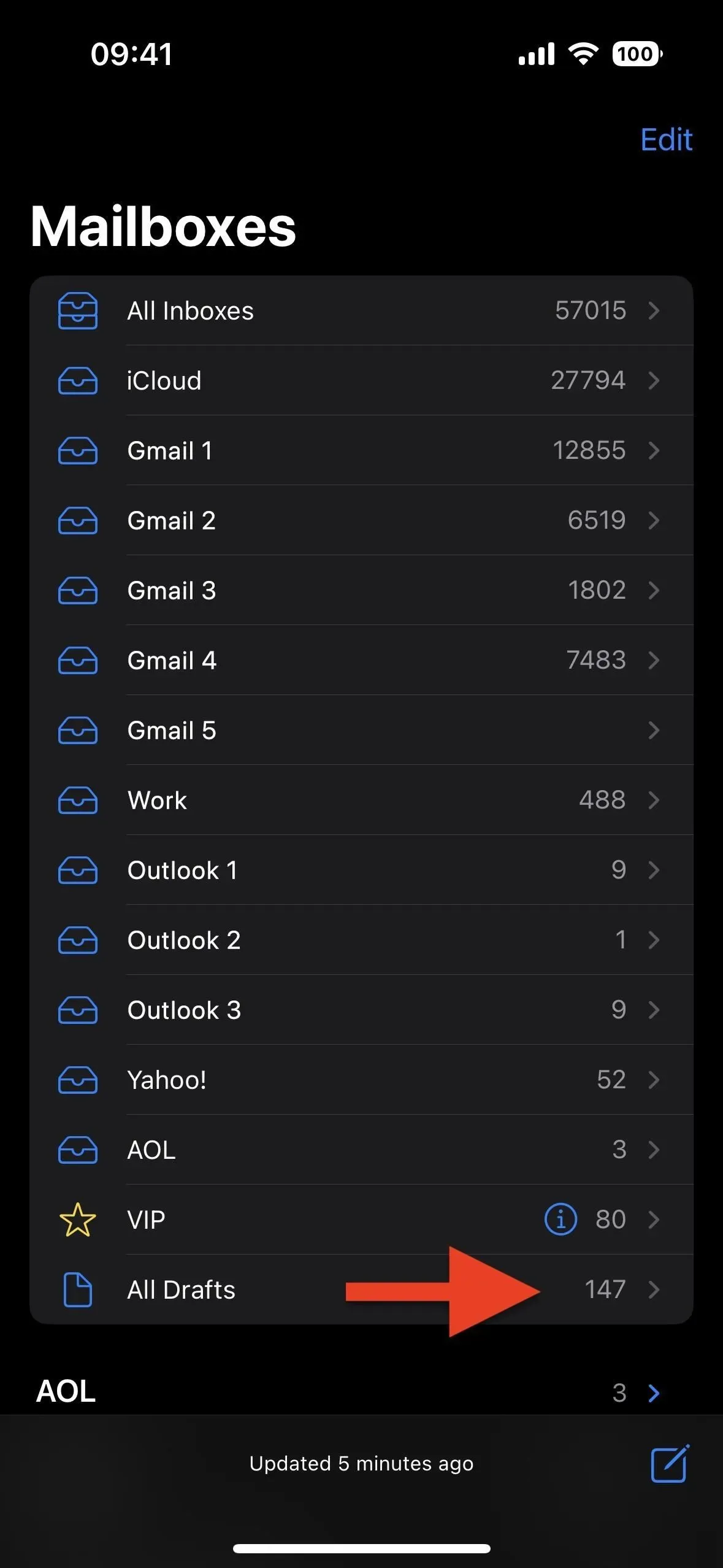
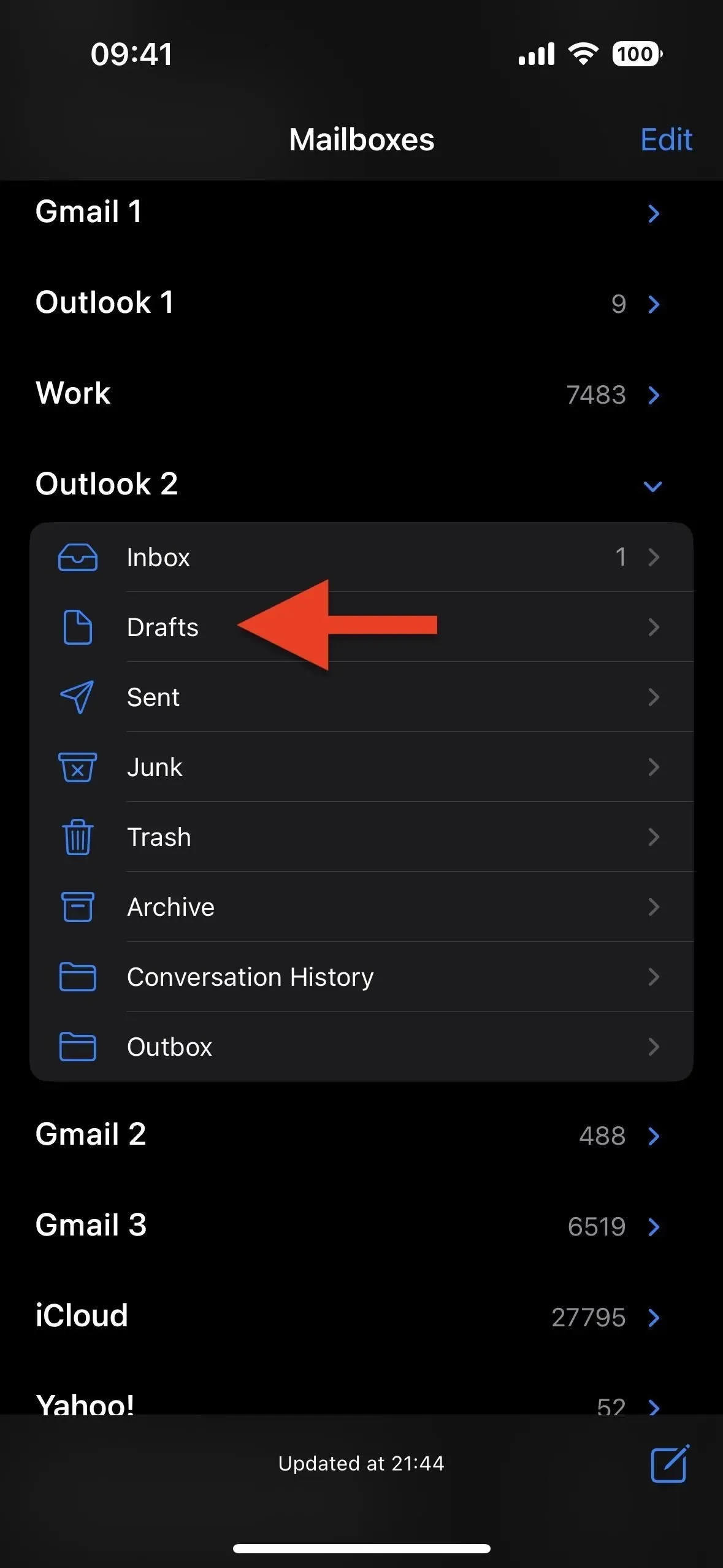
但有一種更快的方法可以打開“所有草稿”文件夾,而無需在“郵箱”視圖中。雖然它適用於裝有 iOS 4 的 iPhone,但對於新郵件用戶來說仍然相對陌生,如果您不經常訪問草稿,則很容易忘記。
只需按住撰寫按鈕即可。
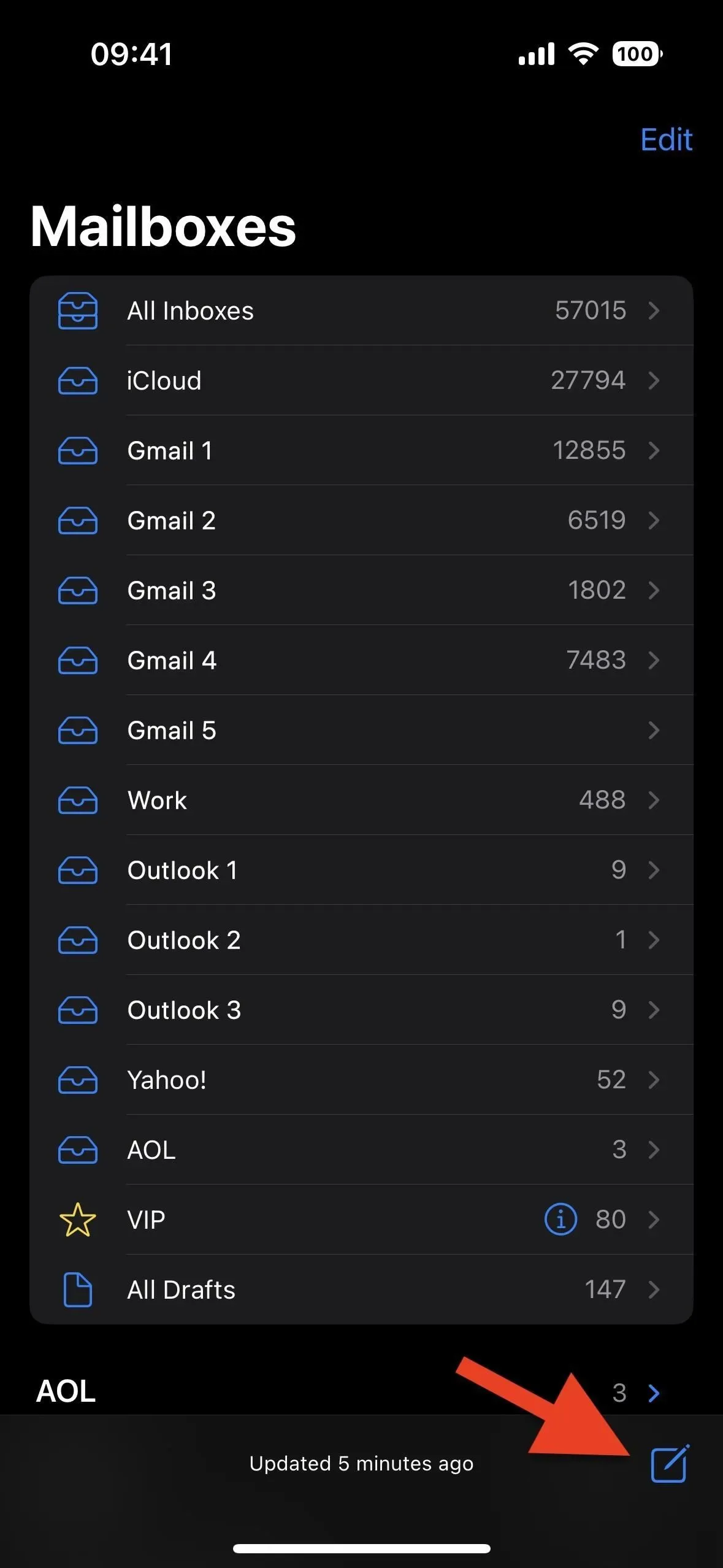
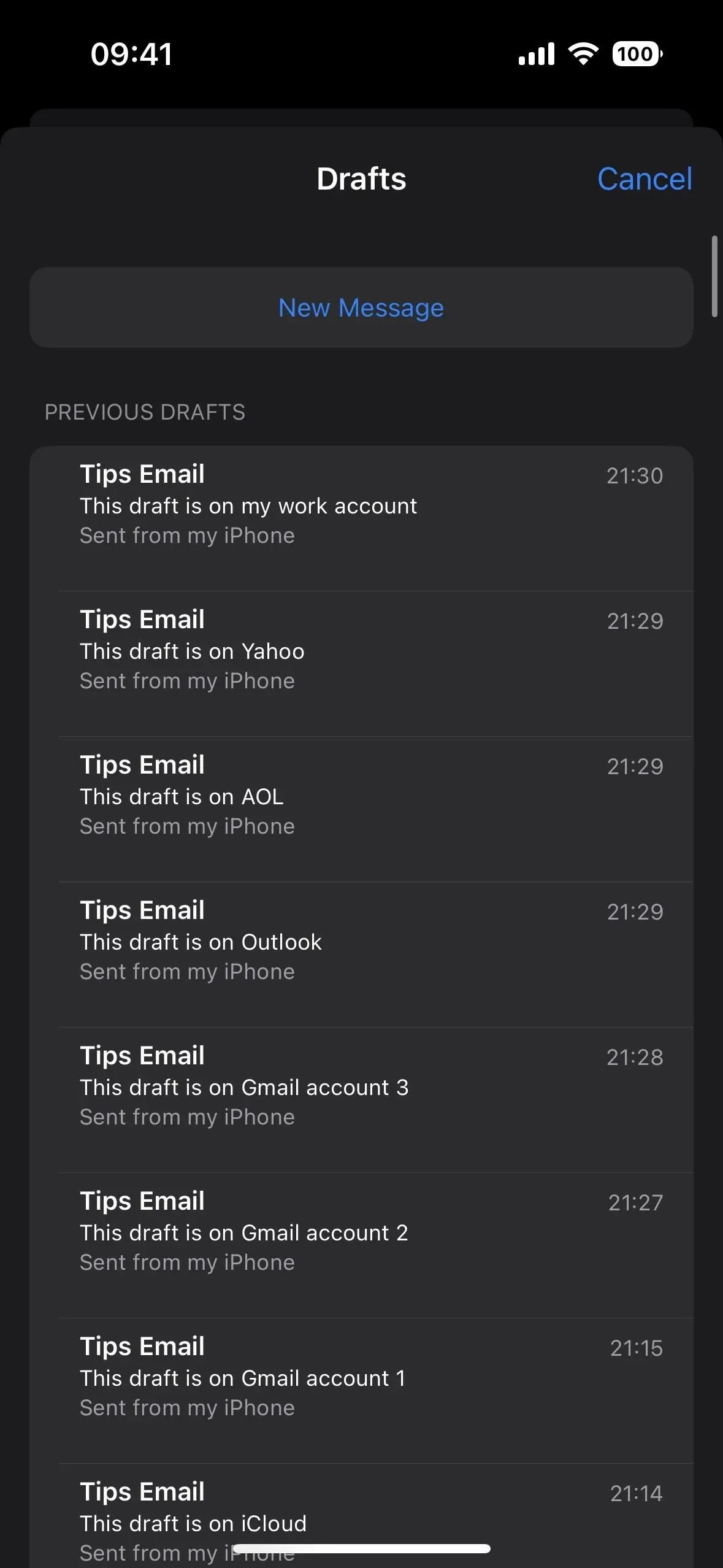
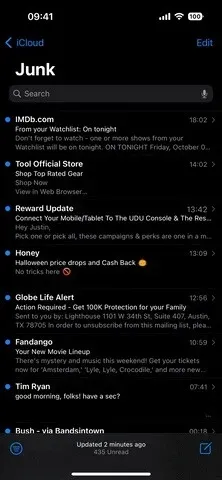
此手勢適用於出現撰寫按鈕的任何屏幕 – 收件箱的主屏幕、任何帳戶的任何文件夾,甚至電子郵件本身。它確實出現在郵件應用程序的每個視圖中,除了編寫草稿、編輯 UI 佈局以及選擇多封電子郵件以同時標記、移動或刪除時。這就是這個手勢如此有用的原因。
當您長按撰寫按鈕時,會彈出一個模式,其中包含每個電子郵件帳戶中的所有草稿,無論它們是保存到 iCloud、Gmail、Yahoo、AOL、Outlook 還是其他服務。在此窗口中,您可以開始一條全新的消息,在草稿上向左滑動以將其刪除,然後選擇要打開並完成的草稿。
長按撰寫按鈕的唯一缺點是它會顯示所有帳戶的所有草稿。對我來說,這是理想的,因為我通常只返回最近的草稿,而不是那些我幾乎忘記和放棄的草稿。但是,有些人可能喜歡僅顯示您當前使用的帳戶的草稿的快捷方式,並且沒有辦法強制它這樣做。



發佈留言